Как скопировать или поделиться профилем Twitter и ссылкой на твит с помощью любого устройства
Разное / / April 06, 2023
Вы хотите добавить ссылку на свой профиль Twitter в Instagram, Facebook или любой другой веб-сайт? Если да, вам может быть интересно, какой у вас URL в Твиттере и как его найти. Не волнуйся! Легко найти ссылку на ваш профиль в Твиттере, перейдя по которой вы можете легко скопировать или поделиться ею. Давайте проверим, как найти, скопировать и поделиться ссылкой на профиль Twitter на Android, iPhone и компьютере.

В этом посте вы узнаете, как найти свой URL-адрес в Твиттере, как найти ссылку на чужой профиль в Твиттере и как получить ссылки на твиты. Начнем с основ.
Какой у меня URL в Твиттере
Вы можете легко найти ссылку на свой профиль в Твиттере, если знаете свое имя пользователя в Твиттере. Ссылка на ваш профиль в Твиттере имеет следующий формат: www.twitter.com/yourusername. Например, мое имя пользователя в Твиттере — mehviish, поэтому моя ссылка на Твиттер будет www.twitter.com/mehviish.
Обратите внимание, что ваше имя в Твиттере и имя пользователя — это две разные вещи. Имена пользователей Twitter уникальны. Ни у кого другого не может быть такого же имени пользователя, как у вас. Ваше имя пользователя — это текст, который вы видите после @ в своем профиле.
Откройте экран своего профиля в Твиттере на мобильном устройстве или ПК. Вы найдете свое имя пользователя под своим именем. Прикрепите это к ссылке на официальный сайт Twitter, и ваша ссылка на Twitter будет готова для копирования и публикации.

Однако, если вы не уверены в том, что создадите правильную ссылку на Твиттер самостоятельно, попробуйте следующие методы.
Шаг 1: Откройте приложение Twitter на своем телефоне Android.
Шаг 2: коснитесь значка изображения профиля в верхнем левом углу, чтобы открыть панель навигации.
Шаг 3: нажмите «Профиль».

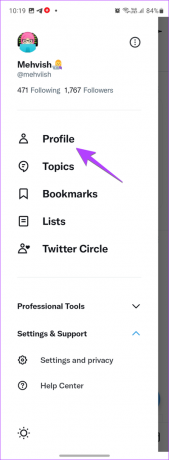
Шаг 4: Вы попадете на экран своего профиля, где вам нужно нажать на трехточечный значок в правом верхнем углу. Выберите «Поделиться» в меню.


Шаг 5: Откроется экран общего доступа Android. Нажмите «Копировать URL», чтобы скопировать ссылку на ваш профиль Twitter в буфер обмена. Теперь вы можете вставить его куда угодно.

В качестве альтернативы, если вы хотите поделиться им с кем-то через WhatsApp, Telegram или любое другое приложение, выберите это приложение на экране общего доступа, а затем нужный контакт.
Кончик: Узнайте, как создать круг в твиттере.
В отличие от Android, iPhone не предлагает прямого способа найти ссылку на ваш профиль в Твиттере. Следовательно, вам придется использовать обходные пути, чтобы скопировать ссылку на ваш профиль Twitter из приложения iPhone.
В этом методе вам нужно скопировать ссылку любого из ваших твитов. Затем удалите лишние символы из ссылки, и ваша ссылка на Twitter должна быть готова. Вот шаги в деталях:
Шаг 1: откройте приложение Twitter на своем iPhone.
Шаг 2: Нажмите на значок изображения профиля вверху и выберите «Профиль» в панели навигации.


Шаг 3: Теперь найдите любой твит, который вы написали в Твиттере. Нажмите на значок «Поделиться» в нижней части твита. Обратите внимание, что это должен быть ваш твит, а не ретвит.
Шаг 4: Откроется экран обмена. Нажмите на ссылку «Копировать».


Шаг 5: Теперь откройте приложение «Заметки» на своем iPhone (или любое приложение, куда вы можете вставить текст) и создайте новую заметку, коснувшись значка «Новая заметка» внизу.

Шаг 6: Нажмите один раз на экране и выберите в меню Вставить.

Шаг 7: Когда вы нажмете кнопку «Вставить», будет вставлена ссылка на твит, которую вы скопировали выше. Теперь эта ссылка содержит ссылку на ваш профиль в Твиттере, т.е. https://twitter.com/yourusername. Вам нужно удалить все символы/слова, стоящие после вашей ссылки в Твиттере, нажав клавишу возврата на клавиатуре.


Выполните следующие действия, чтобы скопировать ссылку на свой профиль Twitter на iPhone. Для этого урока мы будем использовать браузер Safari.
Шаг 1: Откройте официальный сайт Twitter в браузере и войдите в свою учетную запись.
Шаг 2: После того, как вы вошли в свою учетную запись, нажмите на значок изображения профиля и выберите «Профиль».


Шаг 3: Нажмите на адресную строку браузера и выберите URL-адрес. Обязательно выберите весь URL-адрес. Затем нажмите еще раз и выберите «Копировать» в меню.
Поздравляем! Вы успешно скопировали ссылку на Твиттер на свой буфер обмена iPhone. Вы можете вставить и поделиться этим в любом приложении.

Как скопировать и поделиться профилем Twitter на компьютере
Шаг 1: Откройте Twitter в любом браузере и войдите в свою учетную запись Twitter.
Шаг 2: Нажмите «Профиль» на левой боковой панели.

Шаг 3: вы найдете свой URL-адрес Twitter в адресной строке вверху. Нажмите на него и выберите его. Затем щелкните правой кнопкой мыши и выберите «Копировать» в меню. Ссылка на ваш профиль в Твиттере будет скопирована в буфер обмена вашего компьютера.

Теперь вы можете вставить его куда угодно, щелкнув правой кнопкой мыши или нажав сочетание клавиш Ctrl + V (Windows) или Command + V (macOS).
Вы можете легко получить ссылку на чужой профиль с любого устройства. Следуйте инструкциям ниже.
Шаг 1: Запустите приложение Twitter и откройте профиль Twitter, ссылку на который вы хотите скопировать и поделиться.
Шаг 2: Нажмите на значок с тремя точками вверху и выберите «Поделиться» (Android) или «Поделиться @XYZ» (iPhone), где XYZ — имя пользователя профиля.


Шаг 3: Откроется экран обмена. Выберите приложение, в котором вы хотите поделиться ссылкой пользователя на Twitter. Или нажмите «Копировать URL» (Android).

На iPhone вам нужно будет прокрутить вниз лист «Поделиться» и нажать «Копировать ссылку в профиль», чтобы скопировать ссылку профиля Twitter в буфер обмена вашего телефона, откуда вы можете вставить ее куда угодно.
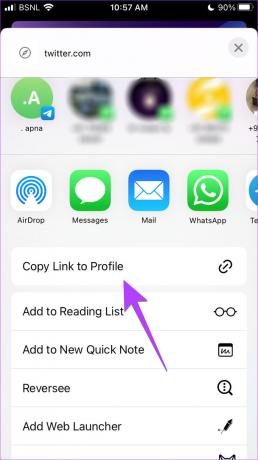
Шаг 1: Откройте и войдите в Twitter в любом браузере.
Шаг 2: Зайдите в профиль, ссылку которого хотите получить.
Шаг 3: как только вы откроете их профиль в Твиттере, вы найдете ссылку на Твиттер в адресной строке вашего браузера. Выделите всю ссылку и скопируйте ее. Затем вы можете легко поделиться ссылкой, вставив ее

Кончик: Вы также можете щелкнуть значок с тремя точками под изображением профиля пользователя и выбрать «Копировать ссылку в профиль».
Если вам понравился твит, которым вы хотите поделиться за пределами Твиттера, вы можете скопировать ссылку на твит и поделиться ею с другими, как показано ниже:
Шаг 1: перейдите к твиту, ссылку на который вы хотите найти.
Шаг 2: коснитесь значка «Поделиться» под твитом и выберите «Копировать ссылку» на странице «Поделиться». Кроме того, вы можете напрямую выбрать приложение, в котором хотите поделиться твитом.


Кончик: Учиться кто может ответить на ваш твит в Twitter.
К получить ссылку на твит на ПК выполните следующие действия:
Шаг 1: Откройте Твиттер на своем компьютере.
Шаг 2: нажмите значок «Поделиться» под твитом.

Шаг 3: Выберите «Копировать ссылку в твит». Ссылка на твит будет скопирована в буфер обмена вашего компьютера.

Кончик: Узнайте, как использовать Функция закладок Twitter.
Поскольку ссылка на ваш профиль в Твиттере состоит из вашего имени пользователя, вы должны изменить свое имя пользователя, чтобы изменить ссылку на свой профиль в Твиттере. На мобильном телефоне и компьютере перейдите в раздел «Настройки и конфиденциальность Twitter» > «Ваша учетная запись» > «Информация об учетной записи» > «Имя пользователя». Введите новое имя пользователя и нажмите кнопку «Готово». Это также обновит ссылку на ваш профиль.
Если вы хотите добавить ссылку на свой профиль в Twitter в свою биографию в Instagram, перейдите на экран своего профиля в Instagram и нажмите «Изменить профиль». Нажмите «Ссылки» и вставьте ссылку на Twitter. Вы даже можете добавить Твиттер-профиль или твит-ссылки на вашу историю в Instagram.
Поделиться Twitter
Вот как вы можете копировать и делиться своим профилем в Твиттере и ссылками на твиты. Если Twitter не работает нормально, узнайте, как исправить твиттер не работает на Андроиде и Айфоне.
Последнее обновление: 16 января 2023 г.
Вышеупомянутая статья может содержать партнерские ссылки, которые помогают поддерживать Guiding Tech. Однако это не влияет на нашу редакционную честность. Содержание остается беспристрастным и аутентичным.
Написано
Мехвиш
Мехвиш по образованию инженер-компьютерщик. Ее любовь к Android и гаджетам заставила ее разработать первое Android-приложение для Кашмира. Известная как Дайал Кашмир, она получила за это престижную награду Нари Шакти от президента Индии. Она много лет пишет о технологиях, и ее любимые темы включают практические руководства, пояснения, советы и рекомендации для Android, iOS/iPadOS, Windows и веб-приложений.



